主编恢复win10系统打开本地连接反应慢的办法?
发布日期:2017-05-17 作者:win10纯净版 来源:http://www.xitongqu.com 复制分享
主编恢复win10系统打开本地连接反应慢的办法??
也许还有很多win10朋友不清楚win10系统打开本地连接反应慢的问题不知道解决,其实win10系统打开本地连接反应慢的问题不是很难,但是大部分网友还是不清楚应该怎么办,于是小编也在网站查询搜集,最后整理出win10系统打开本地连接反应慢的情况实在太难了,只需要按照;1、首先使用第三方软件,比如360安全卫士等软件对系统进行全面扫描优化加速以及清理垃圾; 2、接着将系统默认的自动获取ip地址改为手动指定。首先打开“开始菜单-运行”,在运行对话框中输入cmd,回车打开命令窗口;;就ok了。下面不知道的网友赶快学习一下win10系统打开本地连接反应慢完整解决思路吧!
一般出现这种现象主要有三个方面:
1、本地连接的设置不正确;
2、电脑中存在有很多的垃圾文件占用内存;
3、电脑开机启动项以及后台运行的程序过多;
解决方法:
1、首先使用第三方软件,比如360安全卫士等软件对系统进行全面扫描优化加速以及清理垃圾;

2、接着将系统默认的自动获取ip地址改为手动指定。首先打开“开始菜单-运行”,在运行对话框中输入cmd,回车打开命令窗口;
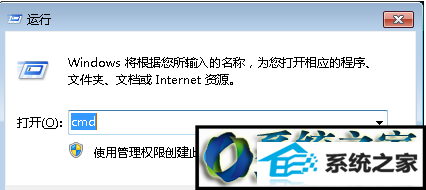
3、然后在弹出来的命令对话框中输入命令ipconfig,回车之后系统就会显示电脑ip地址以及网关,子网掩码地址等信息;

4、接着鼠标右击任务栏右下角的网络图标选择“打开网络和共享中心”选项;
5、接着在弹出来的界面中选择点击左侧的“更改适配器设置”项;
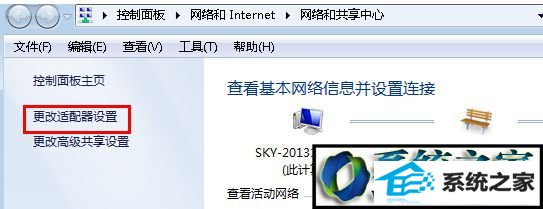
6、右击已经连上网的图标选择属性,在弹出来的属性窗口中双击“internet协议版本4”项;
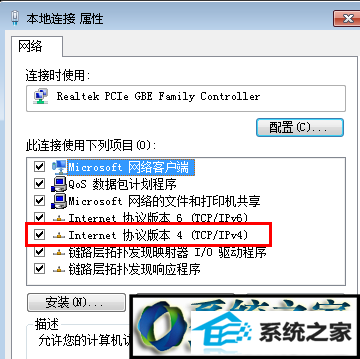
7、然后选择手动指定输入上面命令中的ip地址,dns地址可以手动也可以自动填写,之后点击确定按钮退出保存即可。
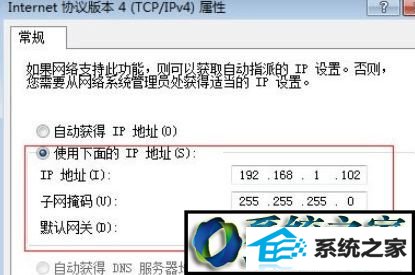
以上就是win10系统打开本地连接反应慢的解决方法,如果你也觉得你打开的本地连接慢直接参考教程来解决吧。
栏目专题推荐
win10纯净版推荐
- windows7镜像|小鱼告诉您最新Windows7镜像大全
- 大神细说win10系统打开QQ空间弹出不是edge浏览器的方案?
- 老司机解决win10系统直通车驱动检测未通过的办法?
- 为你解答win10系统下载安装后实现标题栏上显示颜色的教程?
- 技术编辑设置win10系统更新后wsClient.dll出错的办法?
- win7隐藏任务栏,小鱼告诉您win7如何隐藏任务栏
- 图文修复win10系统共享文件出现没有权限打开的步骤?
- 大师设置win10系统图片缩略图不显示的方法?
- 全面告诉您电脑开不开机如何回事
- 主编告诉你台电平板电脑如何样
- 手把手传授win10系统笔记本iE浏览器点击右键菜单显示英文的教程?
- 小编演示win10系统u盘重装系统弹出error 10010错误提示的技巧?
热门教程
- 大师练习win10系统windows Media player不能添加文件的步骤?
- 小编为你win10系统查看安装时间的教程?
- 老司机解决win10系统直通车驱动检测未通过的办法?
- 技术员解答win10系统资源管理器未响应的技巧?
- 笔者传授win10系统kb4058043造成蓝屏一些电脑无法开机的问题?
- 主编帮你win10系统浏览网页时提示“只显示安全内容”的步骤?
- 教你解决win10系统开机无法进入桌面提示找不到iertutil.dll的方法?
- 帮您修复win10系统资源管理器导航中没有回收站的技巧?
- 手把手详解win10系统设置禁用U盘的方法?
- 小鱼告诉您win7如何打开计算机管理
- 大师帮您win10系统设置开机自动自动连接AdsL的方案?
- 技术员修复win10系统使用xbox录制游戏视频的问题?
- 大神操作win10系统连接一个新的蓝牙设备使用的设置的办法?
- 绿茶设置win10系统经常弹出找不到指定程序的提示的步骤?
- 萝卜花园练习win10系统禁用无线网卡的问题?
友情链接

